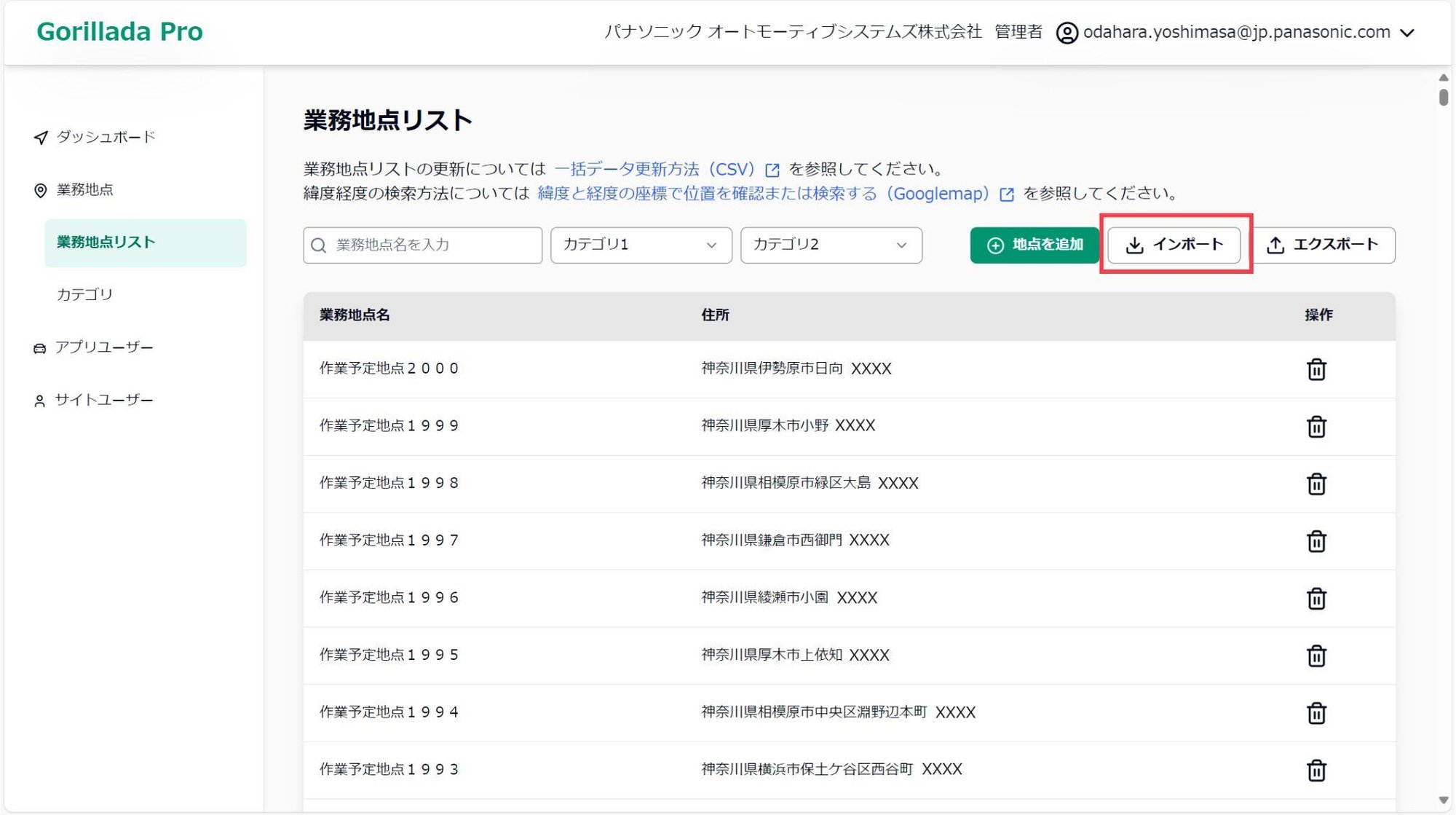業務地点CSVファイル一括登録
CSVファイルを使って、業務利点リストを一括登録・編集することができます。
新規地点を追加登録する
1. CSVファイルのフォーマットをエクスポートする
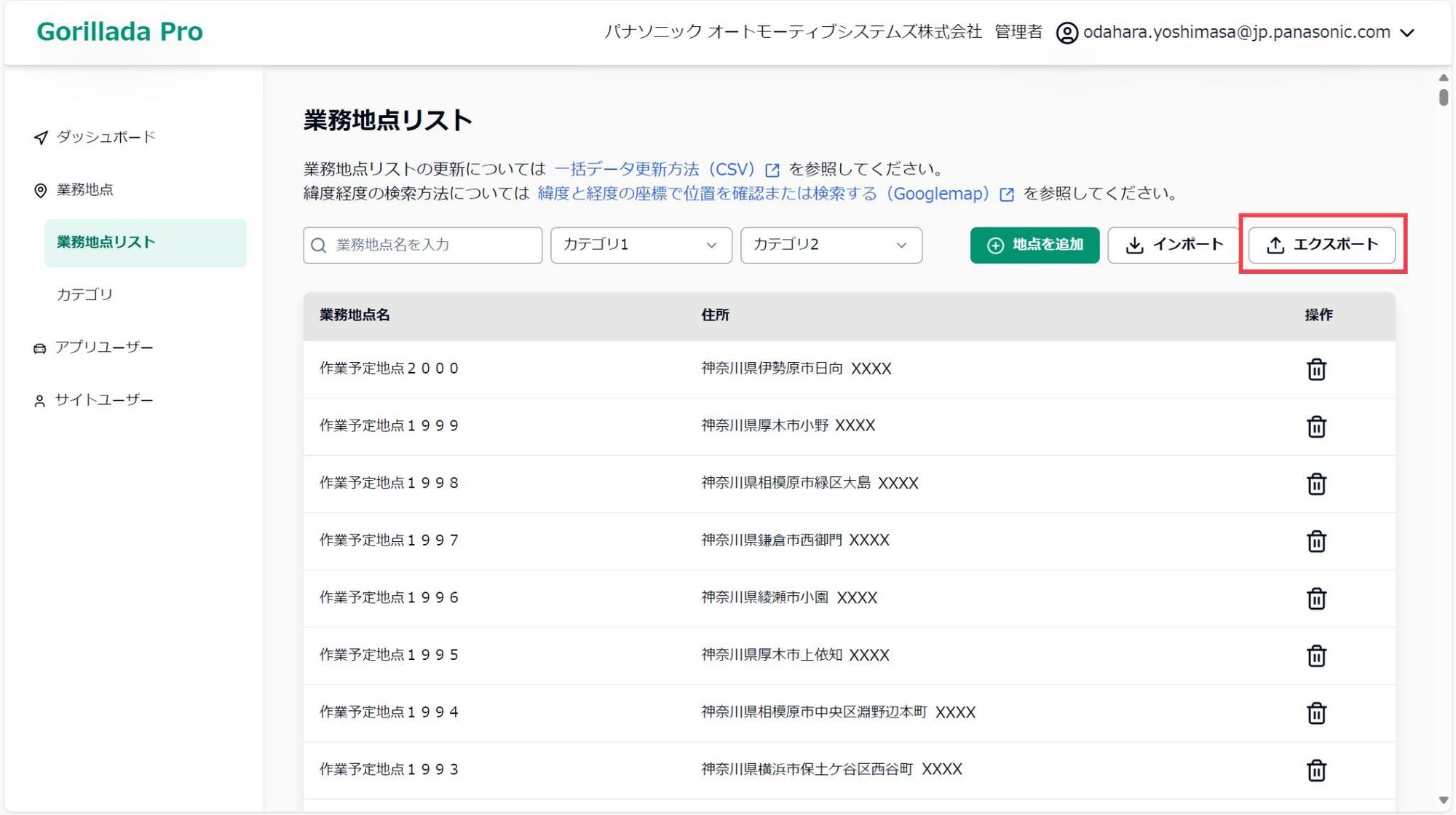
2. CSVファイルを開いて編集する
CSVファイルを開くと、既に登録済のリストが存在する場合は2行目以降にデータが表示されます。新規登録の場合は登録済のデータは不要ですので、2行目以降は削除して新たに入力してください。
新規登録時のCSVファイル入力例
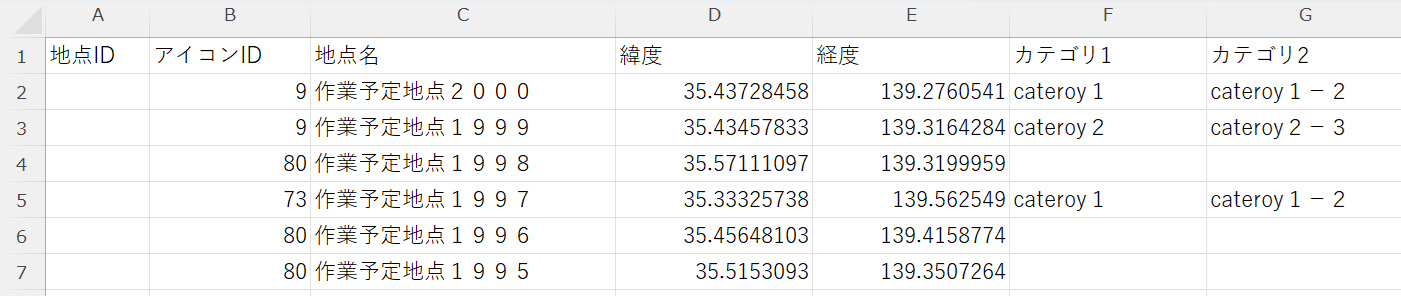
CSVファイルの編集方法
| 列 | 編集方法 |
| 地点ID | 新規追加の場合は空白としてください |
| アイコンID | 下表を参考にIDを入力します、空白の場合はデフォルトのアイコン(ID:73)が適用されます |
| 地点名(必須) | 地点の名称を入力します |
| 緯度・経度(必須) | 地点の緯度経度(世界測地系・60進法)を入力します、Googlマップで緯度を調べる方法はこちらを参照ください |
| カテゴリ | カテゴリページで登録したカテゴリを入力します、存在しないカテゴリ名を入力するとエラーとなります |
アイコンID一覧
| アイコン | ||||||
| ID | 6 | 9 | 33 | 65 | 66 | 69 |
| アイコン | ||||||
| ID | 70 | 71 | 73 | 74 | 75 | 76 |
| アイコン | ||||||
| ID | 77 | 78 | 79 | 80 |
3. 編集したCSVファイルをインポートする
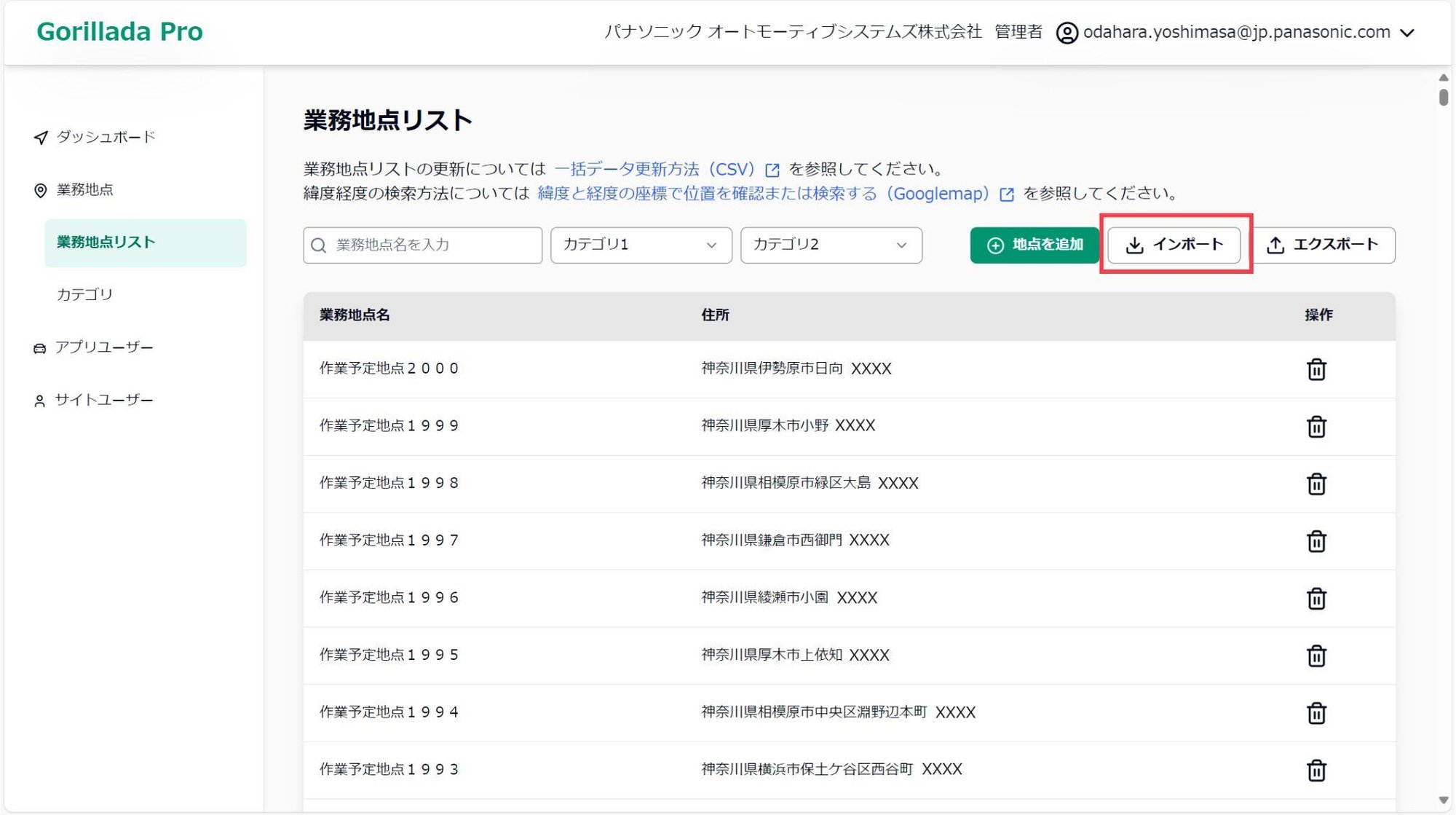
登録済の地点を一括編集する
1. CSVファイルをエクスポートする
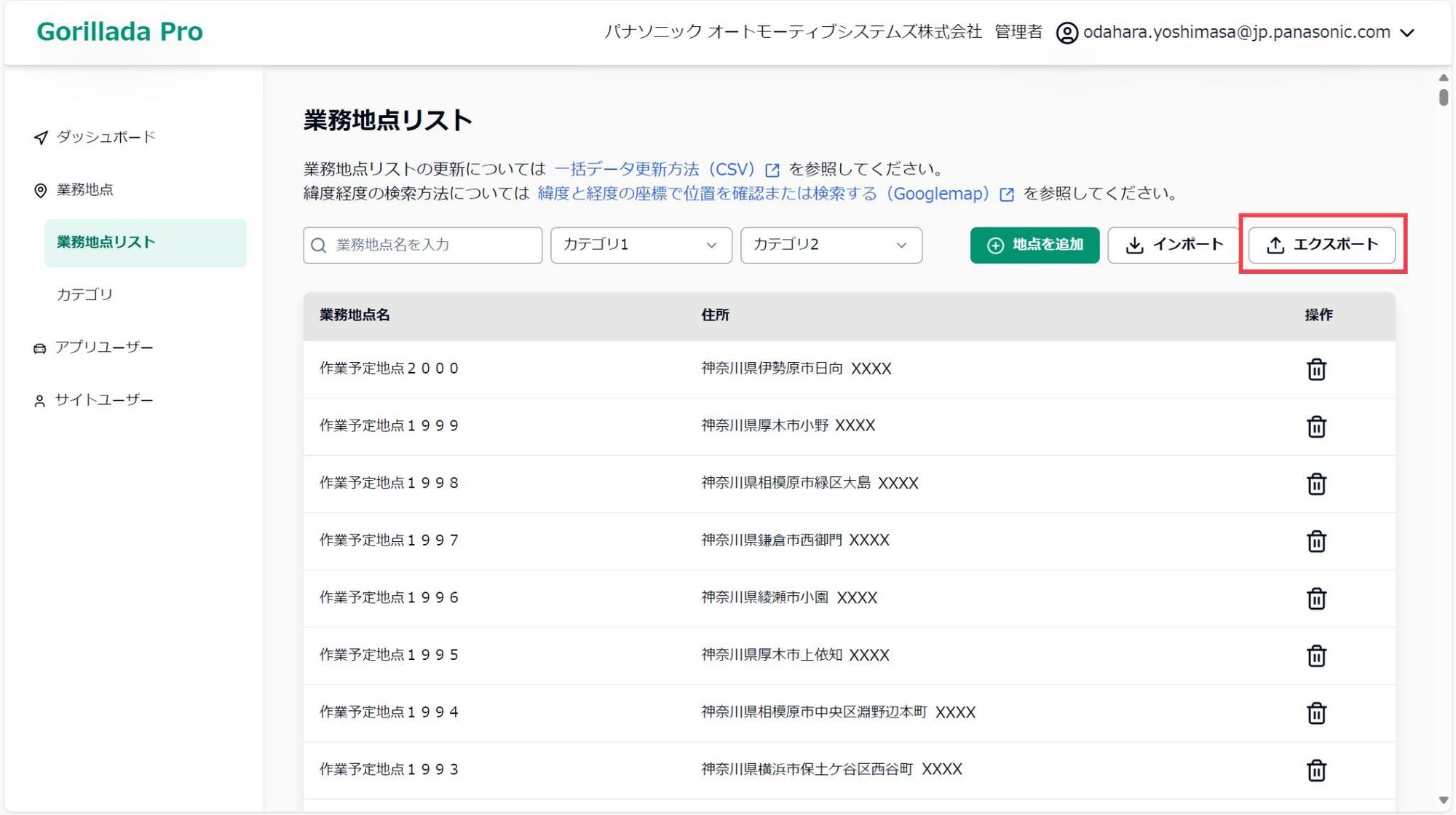
2. CSVファイルを開いて編集する
CSVファイルを開くと、既に登録済のリストが2行目以降に表示されます。編集不要な行は削除して、登録済データを編集してください。
登録済地点を編集する場合のCSVファイル入力例

CSVファイルの編集方法
| 列 | 編集方法 |
| 地点ID | 地点IDは編集不要です、地点IDを元に登録済地点リストとの紐づけを行います |
| アイコンID | 変更が必要な場合、下表を参考にIDを入力します。空白の場合はデフォルトのアイコン(ID:73)が適用されます。 |
| 地点名(必須) | 編集が必要な場合、地点の名称を変更します |
| 緯度・経度(必須) | 編集が必要な場合、地点の緯度経度(世界測地系・60進法)を変更します。Googlマップで緯度を調べる方法はこちらを参照ください。 |
| カテゴリ | 編集が必要な場合、カテゴリを変更します。存在しないカテゴリ名を入力するとエラーとなります。 |
アイコンID一覧
| アイコン | ||||||
| ID | 6 | 9 | 33 | 65 | 66 | 69 |
| アイコン | ||||||
| ID | 70 | 71 | 73 | 74 | 75 | 76 |
| アイコン | ||||||
| ID | 77 | 78 | 79 | 80 |
3. 編集したCSVファイルをインポートする